Googleカレンダーでスパムを取り除く方法

つい最近、私のGoogleカレンダーのまとまりをかなり台無しにする何かが起こりました。毎日、iPhoneを獲得するための「イベント招待」の申し出があり、リンクをたどると、iPhoneは獲得できなかったと思いますが、メールアドレスやクレジットカードの詳細が必要になる可能性があります。
>Googleカレンダーでこの種のスパムを取り除き、スパムが戻ってこないようにするのは難しい場合があるため、ここでプロセス全体を説明します。
未確認のイベントをブロックする
デフォルトでは、Googleカレンダーには、イベントの招待に関して不可解なオープンポリシーがあり、これまで関与したことのないイベントをカレンダーに表示することができます。
最初に行う必要があるのは、イベントの権限を変更して、自分が作成したか、招待されて返信されたイベントのみがカレンダーに表示されるようにすることです。
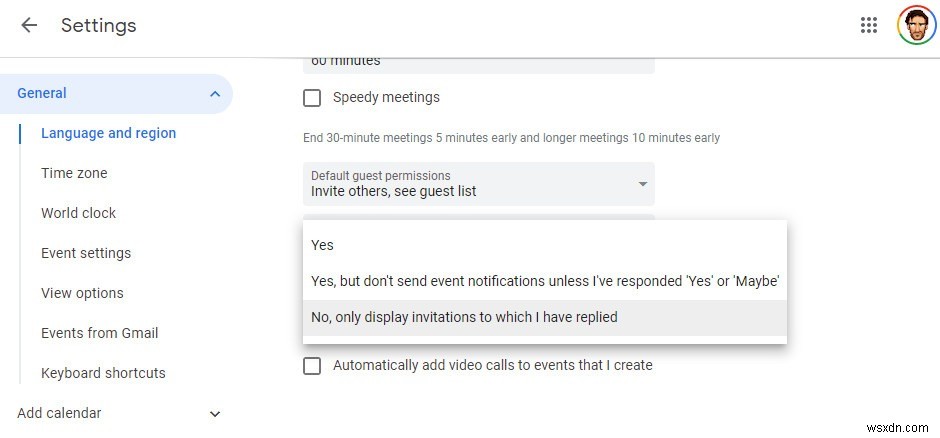
Googleカレンダーで、右上隅にある[設定]歯車->[設定]->[一般]->[イベント設定]をクリックし、[招待状を自動的に追加する]ドロップダウンで[いいえ、返信した招待状のみを表示する]を選択します。
これにより、iffyスパムイベントが消えるはずです。
スパムイベント(および将来のすべてのイベント)を削除する
スパムイベントがまだ存在する場合は、カレンダーから手動で削除する必要があります。カレンダービューに移動し、イベントを右クリックして、[削除]をクリックするだけです。
重要なのは、[削除]をクリックした後にポップアップするボックスで、[すべてのイベント]を選択すると、この特定の送信者から送信されたすべてのスパムイベントが削除されることです。
拒否されたイベントの表示を停止する
カレンダーにスパムイベントが表示されないようにするためのもう1つの安全策は、拒否されたイベントの表示を停止することです。そうすれば、スパムイベントを拒否した場合、その送信者からの後続のすべてのイベントは表示されなくなります。
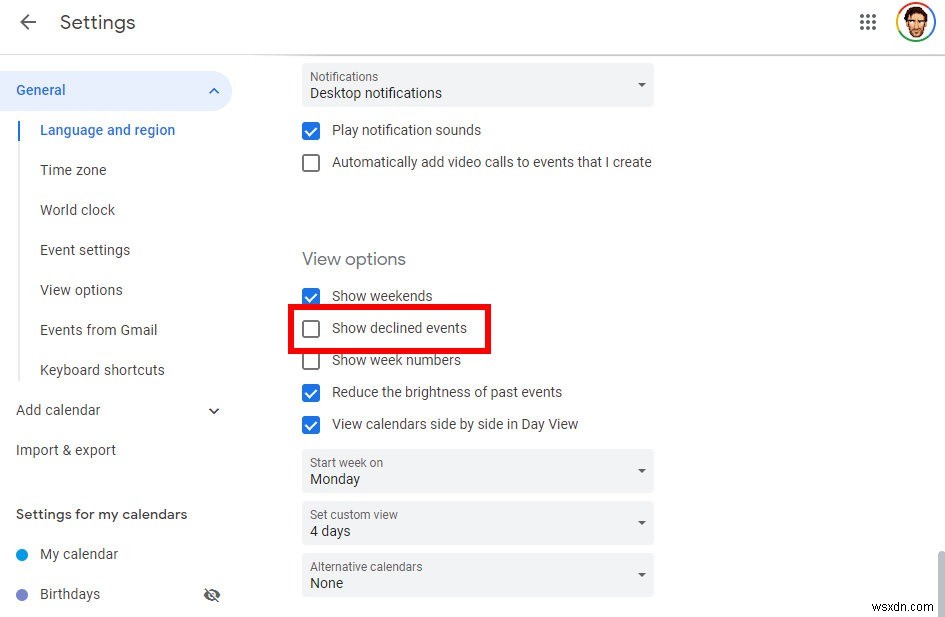
これを行うには、Googleカレンダーで[設定]->[一般]->[表示]オプションに移動し、[拒否されたイベントを表示する]チェックボックスをオフにします。
電話で拒否されたイベントをブロックする
なんらかの理由で、拒否されたイベントをブロックしても、PCバージョンと電話バージョンのGoogleカレンダーの間で同期されません。
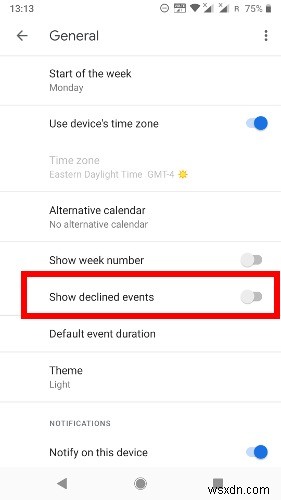
携帯電話で拒否されたイベントをブロックするには、Googleカレンダーアプリに移動し、左上隅にある3本線のメニューアイコン->[設定]->[全般]をタップして、[拒否されたイベントを表示する]が選択されていないことを確認します。
>Gmailからの自動イベントをブロックする
カレンダーに表示される迷惑メールイベントは、Gmailの受信トレイに送信された迷惑メールに起因する可能性もあります。
これが当てはまると思われる場合は、Gmailアドレスに送信されたイベントがGoogleカレンダーに自動的に追加されないようにブロックする必要があります。
これを行うには、Googleカレンダーで[設定]->[一般]->[Gmailからのイベント]に移動します。
ここで、[Gmailからカレンダーにイベントを自動的に追加する]チェックボックスをオフにします。
結論
これらは、Googleカレンダーのスパムを取り除くためのトップソリューションです。しかし、そもそもスパムを回避するにはどうすればよいでしょうか?
スパムの受信を回避する最善の方法は、スパムを要求するすべてのサイトに電子メールを送信しないことです。多くのサイトは、サードパーティ企業に電子メールアドレスを提供することに寛大である傾向があり、そこからは、誰の手に渡るのかわからないだけです。
メールアドレスを胸の近くに置いてください!
-
Samsung Galaxy S5 で Picasa を削除する方法
Picasa は、写真を検索、整理、編集、共有するための写真管理ソフトウェアでした。また、ファイルのインポート、追跡、タグ、顔認識などの機能も備えていました。2004 年に Google は Picasa を買収し、ユーザーにフリーウェアとして提供しました。しかし、2016 年 5 月に、Google は後継プラットフォームである Google フォトに注目するため、Picasa のウェブ アルバムとデスクトップ アルバムのサポートを終了しました。そのため、デスクトップや電話で Picasa ソフトウェアを使用したくないユーザーが何人かおり、Galaxy S5 から Picasa を削除する方
-
Google検索履歴を削除する方法は次のとおりです
検索履歴からあなたに関する多くの情報が明らかになる可能性があることに注意してください! ハッカーに偏執的になろうとしているわけではありませんが、広告代理店でさえ検索履歴を利用しています。 Google でサングラスを探していたとしても、次の瞬間に Web ページが大量の広告でいっぱいになることに気づいたかもしれません。最終的に購入するまで表示され続けます。これは非常に面倒です! Google は、検索履歴に基づいて、あなたについて多くのことを知っています。幸いなことに、検索履歴も削除できます。設定を少し調整するだけで、検索履歴全体を簡単に削除できます。 必要な作業はこれだけです! Google
